[Инструкция] Установка macOS с флешки
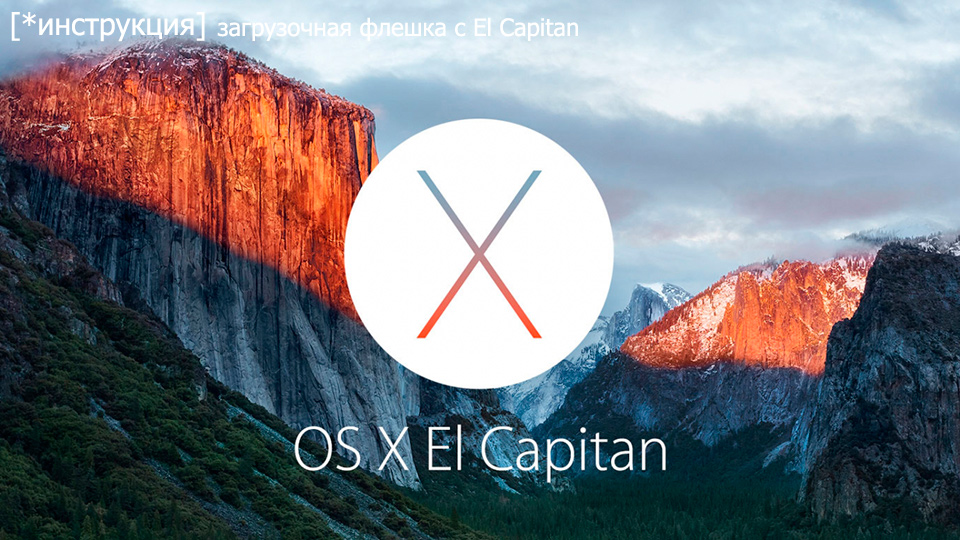
Случилось страшное... ушёл к своим цифровым праотцам SSD в моём Mac mini. Благо, бэкап всего самого ценного у меня был (научен горьким опытом), а информацию с которой работаю ежедневно держу в облаке - часть в iCloud Drive, а часть на Яндекс.Диск. Кому интересно, может почитать как хранить шифрованные данные в облаке средствами Mac OS X.
Взамен умершего OCZ Vertex был приобретен новенький Samsung SSD 850 EVO на 240 GB с технологией памяти 3D V-NAND. По заверениям производителя один из самых надежных на сегодняшний день на рынке. Что-ж, поживем - увидим, а пока поверим на слово и результатам тестов из интернет.
Вы наверняка знаете, что на любой современный Мак можно спокойно накатить систему прямо из сети, когда система восстановления на загрузочном диске недоступна, но скачиваться и устанавливаться будет та версия, с которой он шел изначально во время покупки. Подробнее с этим вопросом можно ознакомиться на сайте Apple: ОС OS X: сведения о восстановлении ОС OS X.
Установить более позднюю версию OS X можно только после завершения установки, зайдя в App Store. Оно конечно правильно, и в этом есть своя логика, однако если вам хочется сразу установить последнюю версию системы, или сделать "чистую установку", то читаем далее.
Создание загрузочной флешки El Capitan, Yosemite и Mavericks
Ранее, на страницах блога я уже рассказывал про установку Mac OS X с флешки, но тогда речь шла о более ранних версиях OS X Snow Leopard, Lion, Mountain Lion. Сегодня расскажу о том как сделать аналогичную флешку с El Capitan, Yosemite и Mavericks из командной строки.
Иногда меня спрашивают откуда я знаю, то о чем пишу. На самом деле всё просто, надо уметь находить и читать инструкции. К примеру, о создании установочной флешки написано в расширенной документации для администраторов на сайте Apple: Создание загружаемого установщика для ОС OS X.
Нам понадобится флешка объемом не менее 8GB, компьютер на базе OS X и установочный пакет OS X El Capitan, предварительно скачиваем его в App Store (вместо El Capitan может быть Yosemite или Mavericks по желанию).
- Открываем дисковую утилиту и форматируем флешку в формате Mac OS Extended (журнальный) со схемой разделов GUID. В поле «Имя» пишем любое название, например «ElCapitan».
- Запускаем терминал и даем команду:
- Перезагружаем компьютер, удерживая alt (Option) при запуске. Мак предложит загрузиться с нашей флешки.
- Загрузив стартовую оболочку, переходим в «Дисковую утилиту» и форматируем накопитель нашего Mac (ВНИМАНИЕ! не перепутайте жесткий диск с флешкой). Выйдя из Дисковой утилиты можно приступать к установке.
sudo /Applications/Install\ OS\ X\ El\ Capitan.app/Contents/Resources/createinstallmedia --volume /Volumes/ElCapitan --applicationpath /Applications/Install\ OS\ X\ El\ Capitan.app
На первый взгляд выглядит страшно, но по сути тут всё просто. Из скачанного пакета установщика El Capitan /Applications/Install\ OS\ X\ El\ Capitan.app мы переносим инсталлятор на нашу флешку /Volumes/ElCapitan (название раздела мы задавали на стадии форматирования). Дожидаемся завершения копирования:
macbook-dmitry:~ dreamer$ sudo /Applications/Install\ OS\ X\ El\ Capitan.app/Contents/Resources/createinstallmedia --volume /Volumes/ElCapitan --applicationpath /Applications/Install\ OS\ X\ El\ Capitan.app
Password:
Ready to start.
To continue we need to erase the disk at /Volumes/ElCapitan.
If you wish to continue type (Y) then press return: Y
Erasing Disk: 0%... 10%... 20%... 30%...100%...
Copying installer files to disk...
Copy complete.
Making disk bootable...
Copying boot files...
Copy complete.
Done.
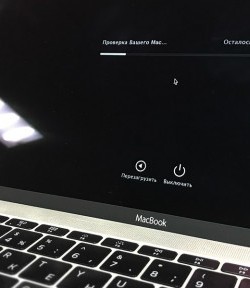
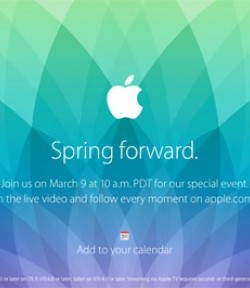





Комментариев: 3
Спасибо. Сделала по аналогии установочную флешку с ОС Sierra. Всё замечательно установилось :)
High Sierra работает аналогично. Решил сделать "чистую установку". Всё получилось
Можно просто вытащить карту памяти, чтоб случайно не перепутать.